
Lesley Fowler
0
1631
189
Düzenli olarak sistem bakımı yapsanız bile, dosya yönetimi yaklaşımınıza titiz davranırsanız ve asla kullanmayacağınız uygulamaları yüklemeseniz bile, Windows makineniz zaman içinde darmadağın olabilir.
Hepsi bilgisayarınızın performansında ve hafızasında tüketilen birçok karışıklık vardır. Arka planda çalışan gereksiz OEM yazılımları, eski günlük dosyalarının biriktirilmesi, hatta dokümanların ve fotoğrafların çoğaltılmış kopyaları olabilir..
Bu makalede, bilgisayarınızı etkileyebilecek farklı türden karmaşa türlerini tanıtacağım, ardından Windows 10'un nasıl kullanılacağını açıklayacağım Reset ve Yenile Sorunu gidermek için fonksiyonlar.
1. OEM Bloatware
OEM bloatware, Windows kullanıcılarını on yıllardır rahatsız ediyor. Bazı iyi belgelenmiş bazı güvenlik sorunlarının yanı sıra 4 Lenovo PC'lerden Kaçınmanız Gereken Güvenlik Nedenleri 4 Güvenlik Nedenleri Lenovo PC'lerden Kaçınmanız Gerekenler, makinenizin CPU, RAM ve disk kullanımlarını sürükleyebilir.
Ayrıca, bilgisayarınızın başlangıç zamanlarını etkileyebilir ve özellikle bilgisayarınız eskiyse ve belleği yoksa, değerli depolama alanını değiştirebilir.
2016'nın Windows 10 Yıldönümü Güncellemesi'ne kadar, sisteminizi sıfırlamak sorunu çözmedi. Üreticiler OEM yazılımını kurtarma sürücüsüne yerleştirdiler, bu sayede sıfırlama tamamlandıktan hemen sonra tekrar ortaya çıkacaktı..
Elbette, yazılımı manuel olarak silebilirsiniz Bloatware'i Windows 10'dan Kolayca Çıkarma Bloatware'i Kolayca Çıkarma Windows 10'dan Windows 10, önceden yüklenmiş bir uygulama kümesiyle birlikte gelir. Bilgisayarınızdaki bloatware'i kaldırmak ve Windows 10'u indirmek için kullanabileceğiniz yöntemlere bakalım. Ancak, girişte belirtildiği gibi, uygulamaları el ile kaldırmak genellikle işletim sisteminizde saklı kalan kalıntı dosyalarını ve kayıt defteri anahtarlarını bırakır. Yalnızca en fazla bilgisayar okuryazarlığı kullanıcısı önemsizliğin tüm izlerini kaldırabilir.
Yıldönümü Güncellemesi her şeyi değiştirdi. Microsoft yeni başlattı Yenile Windows 10'un yeni bir kopyasını otomatik olarak indirebilecek bir araç 4 Windows 10'u Sıfırlama Yolları ve Sıfırlamadan Yeniden Yükleme 4 Windows 10'u Sıfırlama Yolları ve Yeniden Sıfırlamadan Yeniden Yükleme Windows 10 hala Windows'dur, bu da arada bir yeni bir başlangıç yapması gerektiğini gösterir. Size yeni bir Windows 10 kurulumunu nasıl mümkün olduğunca az çaba göstererek alabileceğinizi gösteriyoruz. . Tamamen OEM yazılımı içermez ve dosyalarınızı saklamanızı sağlar.
2. Windows Güncellemesi
Hangi Windows sürümünü kullandığınızın önemi yoktur, daima güncel tutmalısınız. Bunu yapmak sizi daha güvende tutar çünkü Microsoft sisteminizin güvenliğini sürekli olarak geliştirir ve güvenlik açıklarını giderir.
Ne yazık ki, bazen güncellemeler kötüleşir, çünkü Microsoft bozuk güncellemeleri yayınlama konusunda kötü bir alışkanlıktır. Sık sık ya doğru şekilde indirilemiyor ya da yükleme işlemi çöküyor.
Bu gibi durumlarda, Windows indirme / yüklemeyi ileriki bir tarihte yeniden dener. Ama kullanılmayan bozuk dosyalar için ne olur Bozuk bir Windows 10 Kurulumu Nasıl Onarılır Bozuk bir Windows 10 Kurulumu Nasıl Onarılırsa, Windows kurulumunuzda olabilecek en kötü yoldur. BSOD'lerden, sürücü hatalarından veya diğer açıklanamayan sorunlardan muzdaripken Windows 10'u nasıl tekrar devreye sokabileceğinizi gösteriyoruz. ? Teorik olarak, Windows bunları siler. Uygulamada, birkaçı makinenize takılıyor, bazen süresiz.
Güncelleştirmeleriniz başarılı olsa bile, Windows yüklü her güncelleştirmenin bir kopyasını otomatik olarak tutar. Bu sorunlu olabilir. Windows güncelleştirmeleri birikimlidir; bu nedenle dosyaların boyutu hızla balonlanır. Eski sistem dosyalarımı sık sık temizliyorum ancak birkaç ay içinde neredeyse 4 TB gereksiz yere yığılmaya başladım.
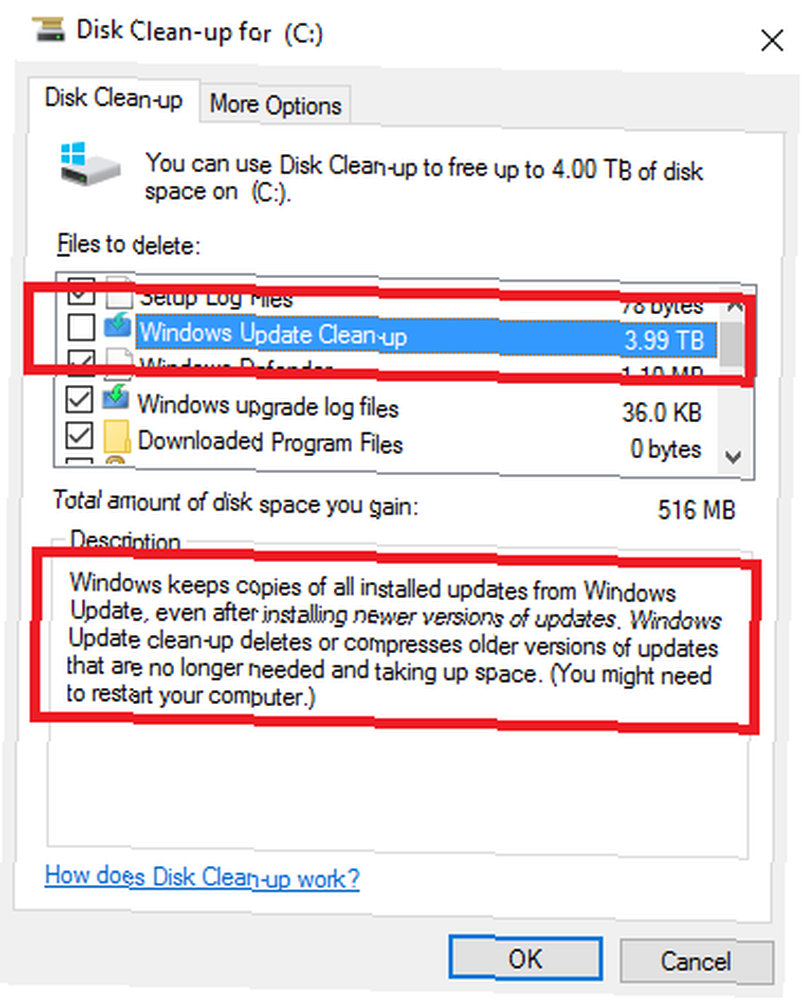
Microsoft'un altında “Biz ilerledikçe inşa ediyoruz” modelinde, değiştirilmesi gereken dosyaların yüzdesi gerçekten yüksektir. Kodun yüksek bir yüzdesine dokunuyorlar.
- Rex McMillan, LANDesk'ün ana ürün müdürü
Aynı şey büyük işletim sistemi yükseltmeleri için de geçerlidir. Microsoft’un ücretsiz güncelleme fırsatından yararlanarak Windows 7/8 / 8.1’den Windows 10’a geçtiyseniz, sisteminiz eski dosyalarınızı C: \ Windows.old. Yıldönümü Güncellemesi'ni yüklediğinizde de aynı şey oluyor.
Teknik olarak, Windows .old dosyalarını silmelidir. Windows.old Klasörünü Kaldırarak Disk Alanını Boşaltın Windows.old Klasörünü Kaldırarak Disk Alanını Boşaltın Windows, yeniden yüklemeden önce otomatik bir yedekleme hazırlar. Windows.old klasörü kullanıcı profilleri ve kişisel dosyaları içerir. Verilerin nasıl geri yükleneceği ve yer boşaltmak için klasörün nasıl kaldırılacağı aşağıda açıklanmıştır. bir ay sonra, ancak çeşitli forumlarda yapılan hızlı bir arama, otomatik silme işleminin birçok kullanıcı için işe yaramadığını ortaya koyuyor. Sorunların, ilk olarak Windows 10'a güncelleştirildiğinde işletim sisteminin temiz bir kurulumunu gerçekleştirmemiş kişiler arasında en yaygın olduğu görülüyor..
Disk Temizleme aracını kullanarak dosyaları elle silebilirsiniz. Denetim Masası> Yönetimsel Araçlar> Disk Temizleme> Sistem Dosyalarını Temizleme> Tamam. Ancak, birkaç taşı tek bir taşla öldürmek ve bilgisayarınızın yeniymiş gibi çalışmasını istiyorsanız, Sıfırla aracını kullanın.
3. Kayıt Defteri Bloat
Sisteminizin kayıt defteriyle oynamak tehlikeli olabilir Windows Kayıt Defteri Hatalarını Düzeltme ve Ne Zaman Rahatsız Etme Windows Kayıt Defteri Hatalarını Düzeltme ve Ne Zaman Rahatsız Etme Çoğu durumda kayıt defterimizi düzeltmek hiçbir şey yapmaz. Bazen kayıt defteri hataları sonuçta tahribata yol açmaktadır. Burada, kayıt defteri sorunlarını nasıl tanımlayacağınızı, izole edeceğinizi ve düzelteceğinizi ve ne zaman hiç uğraşmayacağınızı keşfedeceğiz. . Bilgisayarınızı işe yaramaz kılan geri dönüşü olmayan değişiklikler yapmak kolaydır. CCleaner gibi uygulamalara son derece dikkatli davranmanızın ana nedenlerinden biri.
Ancak, kayıt defteri şişmesi sıkıntılı bir olgudur. Makinenizde gerçekleştirdiğiniz her işlem, sildiğiniz dosyalar ve uygulamalar dahil olmak üzere kayıt defterinde bir yere kaydedilir. Ne yazık ki, Windows kayıt defterini temizlemekte yetersiz kalıyor ve kaldırıcı yazılımı sıklıkla gereksiz girdiler bırakıyor.
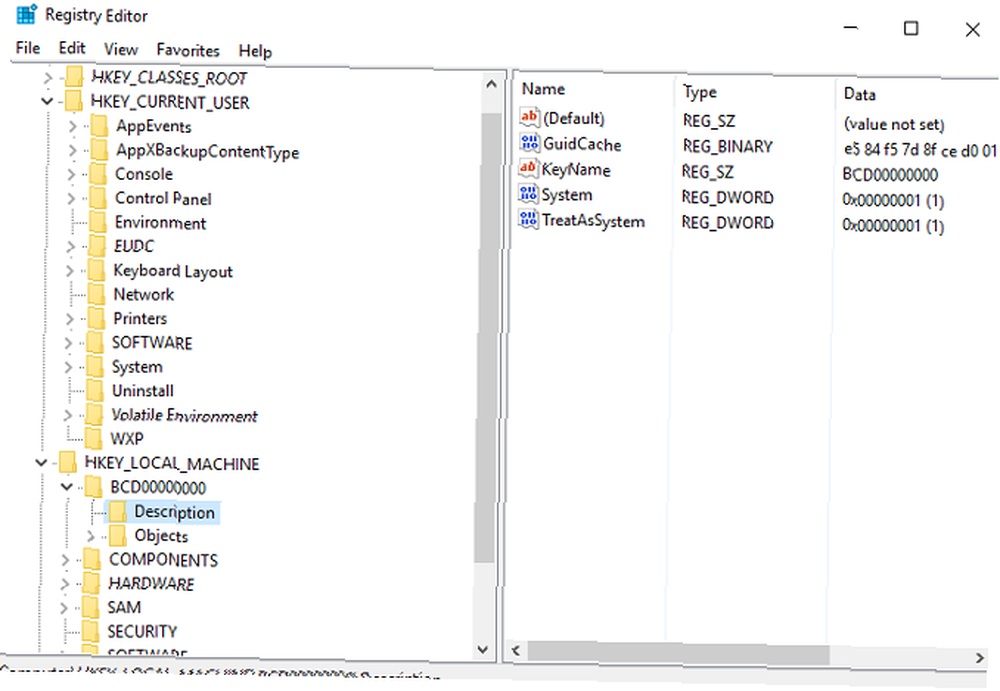
Zaman içinde kayıt defteriniz binlerce gereksiz girişle şişirilmiş hale gelir. Yedekli girişleriniz ne kadar fazlaysa, sisteminiz o kadar yavaş olur.
Potansiyel olarak riskli bir kayıt defteri temizleme uygulaması kullanmak yerine, Windows Kayıt Defteri'ni Varsayılana Sıfırlama Windows Kayıt Defteri'ni Varsayılana Sıfırlama Windows Kayıt Defteri'ni bozduysanız, umarım bir yedeğiniz olur. Değilse, sorunu çözmek için kısa bir seçenek listesine sahipsiniz. , Sıfırla aracının işletim sisteminizin taze bir kopyasını ve tamamen temiz bir kayıt defteri vermesine izin verin Windows Kayıt Defteri'ni Varsayılan Olarak Sıfırlama Windows Kayıt Defteri'ni Varsayılan Olarak Sıfırlama Windows Kayıt Defteri'ni bozduysanız, umarım bir yedeğiniz vardır . Değilse, sorunu çözmek için kısa bir seçenek listesine sahipsiniz.. .
4. Hata Dosyaları
Bazen işler yanlış gider. Belki de korktun “Ölümün Mavi Ekranı” Windows 8 çöküyor? Kolayca Mavi Ekran ve Diğer Sorunlar Nasıl Giderilir Windows 8 Crashing? Kolayca Mavi Ekran ve Diğer Sorunlar Nasıl Giderilir Windows 8 mükemmel değil. Bununla birlikte, mavi ekranların ve uygulama çökmelerinin çoğu Windows'un hatası değildir. İpuçlarımız, PC'nizde tam olarak ne olduğunu tespit etmenize ve düzeltmenize yardımcı olacaktır. belki de arka planda küçük bir işlem çöküyor ve kullanıcı deneyiminizi etkilemiyor.
Ancak, sorun ne kadar ciddi (veya küçük) olursa olsun, Windows bunun bir günlük dosyasını tutar. Tutarlı çökmeler durumunda bu günlük dosyalarını Microsoft'a gönderebilirsiniz, ancak çoğu kullanıcı.
Yine, bu dosyaların boyutu hızlı bir şekilde balon başlar. Hata günlüğümün boyutunu kontrol ediyorum ve şu anda 1,91 GB. Çok fazla boşa harcanan hafıza.
Sıfırlama aracı tüm bu gereksiz dosyaları kaldırır.
5. Kullanıcı Bloat
Sisteminizdeki en büyük şişkinlik kaynağı kendi dosyalarınızdır. Belgelerini ve medya dosyalarını düzenli tutmayan bir kişiyseniz, aynı fotoğrafın birkaç kopyası veya aynı Word dosyasının birden fazla taslağı ile kolayca sonlandırılabilir.
Uzun süre boyunca dosya yönetimine bu kadar düzensiz bir yaklaşıma sahip olmak sorunlara neden olabilir. Makineniz çok sayıda dosyayı endeksleme baskısı altında gıcırdatmaya başlayacak.
Sıfırlama aracı bu durumda size yardımcı olmaz. Yenileme işlevini kullanmanız ve daha sonra düzene koymak için tüm eski verileriniz üzerinde titizlikle çalışmanız gerekir. Uzun bir süreç? Evet. Ama değerli bir tane? Kesinlikle.
Sıfırla vs. Yenile
Okuduğunuz gibi, iki benzer ama nihayetinde farklı araçlara atıfta bulunduğumu fark etmişsinizdir. Terimler Windows 8 kullanıcılarının aşina görünmesine rağmen, işlevsellik Windows 10'da farklı.
Kısacası, Sıfırlama aracı, Windows 10'un yeni bir kopyasını yükler ancak sistemin geri kalanını geri yükler Windows 10 Fabrika Ayarlarına Nasıl Dönülür veya Sistem Geri Yükleme Kullanılır Windows 10 Fabrika Ayarlarına Nasıl Dönülür veya Sistem Geri Yükleme Kullanılır Herhangi bir Windows 10 felaketinde hayatta kalın ve sisteminizi kurtarın. Sen onu aldığında olduğu gibi. Yenile, Windows 10'un ancak temiz bir yazılım olmadan temiz bir sürümünü yükler.
Her iki yöntem de eski dosyalarınızı tutma veya sıfırdan başlayarak size seçenek sunar ve her ikisi de Windows 10 uygulamalarını ve özelleştirilmiş ayarlarınızı siler.
Sıfırla veya Yenile işlemine başlamak için Başlat> Ayarlar> Güncelleme ve Kurtarma> Kurtarma.
Reset
Sisteminizi sıfırlamak istiyorsanız, Başlamak altında Bu bilgisayarı sıfırla ve ekrandaki talimatları izleyin.
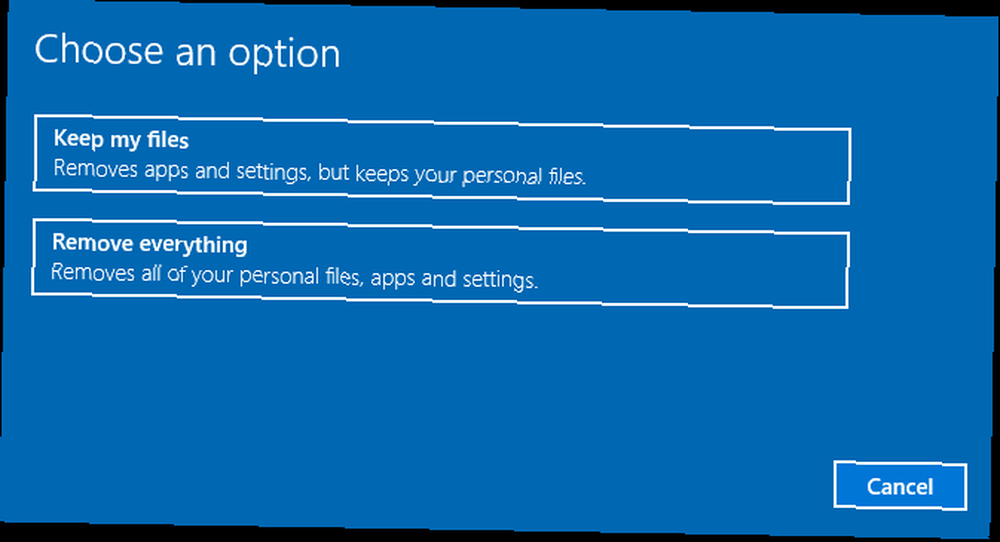
Windows 10 1607'de yenileme
Not: Windows 10 1703'e (İçerik Güncelleştirmesi) yükselttiyseniz, lütfen aşağı kaydırın. Aşağıdaki açıklama sadece eski Yıldönümü Güncellemesi için geçerlidir..
Makinenizi yenilemek için tıklayın Windows 10'un Temiz Bir Kopyasıyla Nasıl Yeniden Başlayacağınızı Öğrenin altında Diğer Kurtarma Seçenekleri.
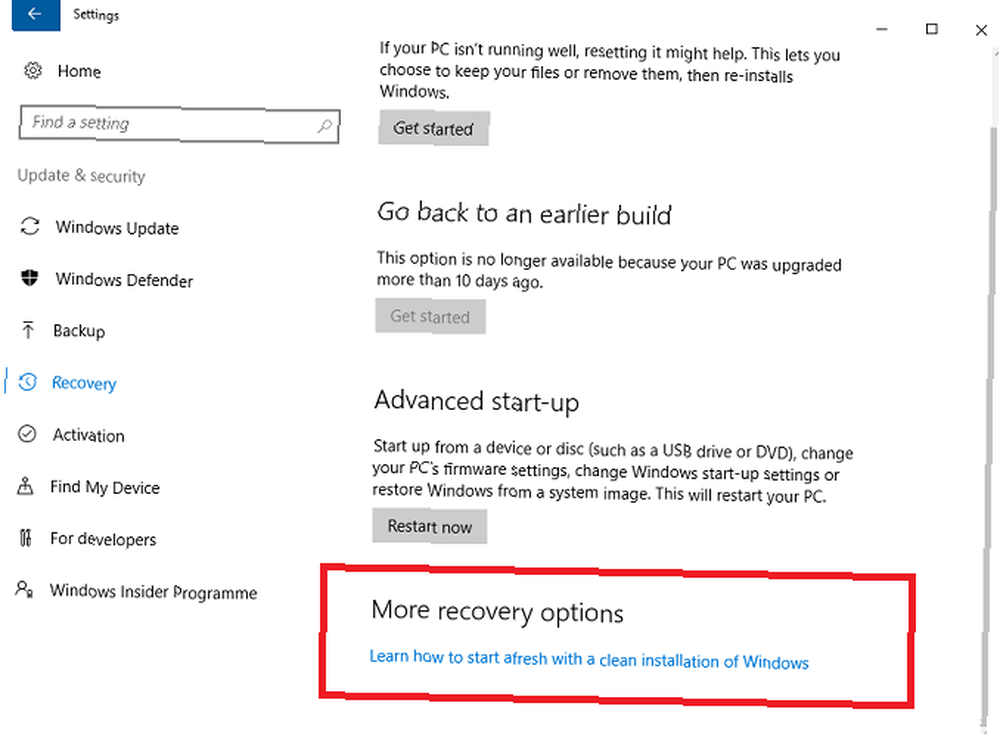
Tarayıcınızda yeni bir ekrana yönlendirileceksiniz.. İndirme Aracını Şimdi Seç sayfanın sonunda.
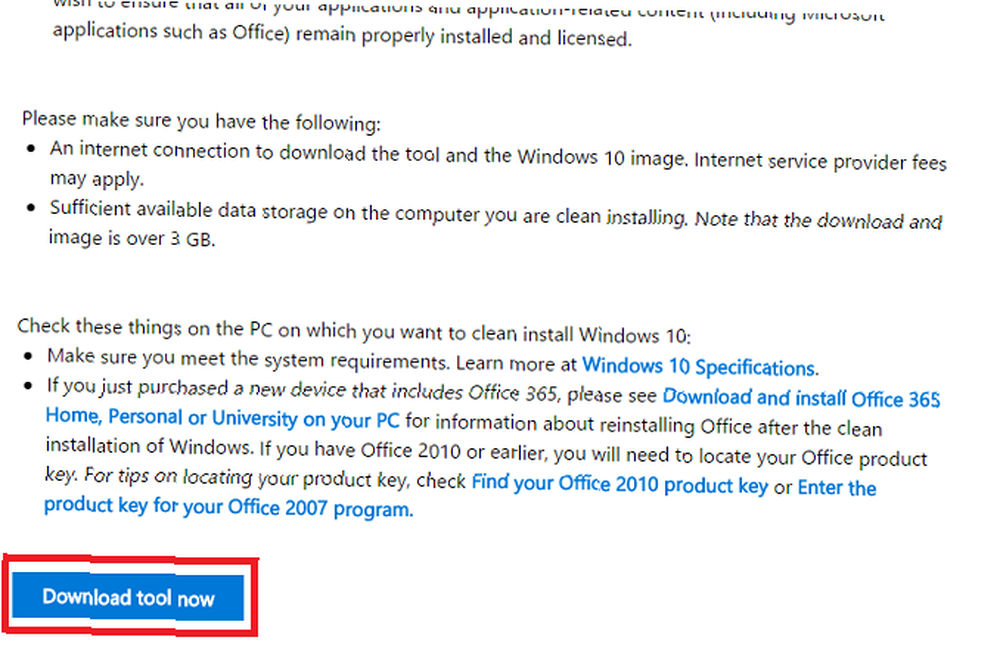
İndirme işlemi bittiğinde, ekrandaki talimatları izleyin. Birkaç ekrandan sonra, eski dosyalarınızı tutup tutmamayı seçebileceksiniz.
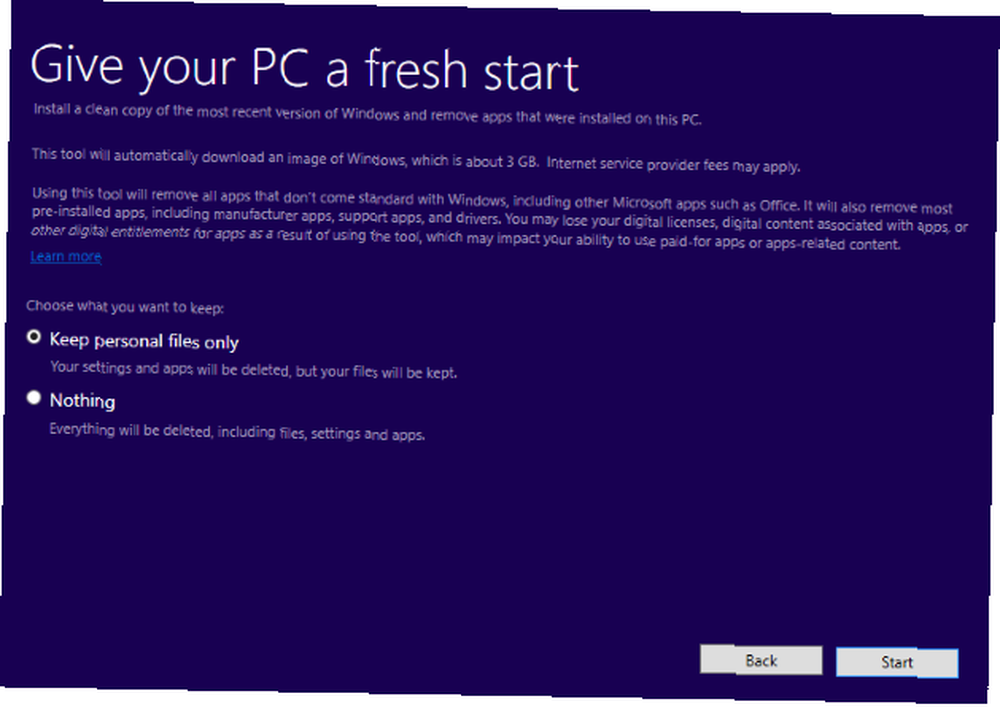
Yenile seçeneğini kullanıyorsanız, önceki yüklemenize geri dönmek için 10 gününüz vardır.
Windows 10 1703'te yenileme
Oluşturucu Güncelleştirmesi'ne Microsoft, Windows'ta Yenile seçeneğini ekledi. Yukarıda tarif edilen rotayı takip edebilirsiniz, yani devam edin Ayarlar> Güncelleme ve kurtarma> Kurtarma> Diğer kurtarma seçenekleri>… yeniden başlat. Bu Windows Defender'ı başlatacak.
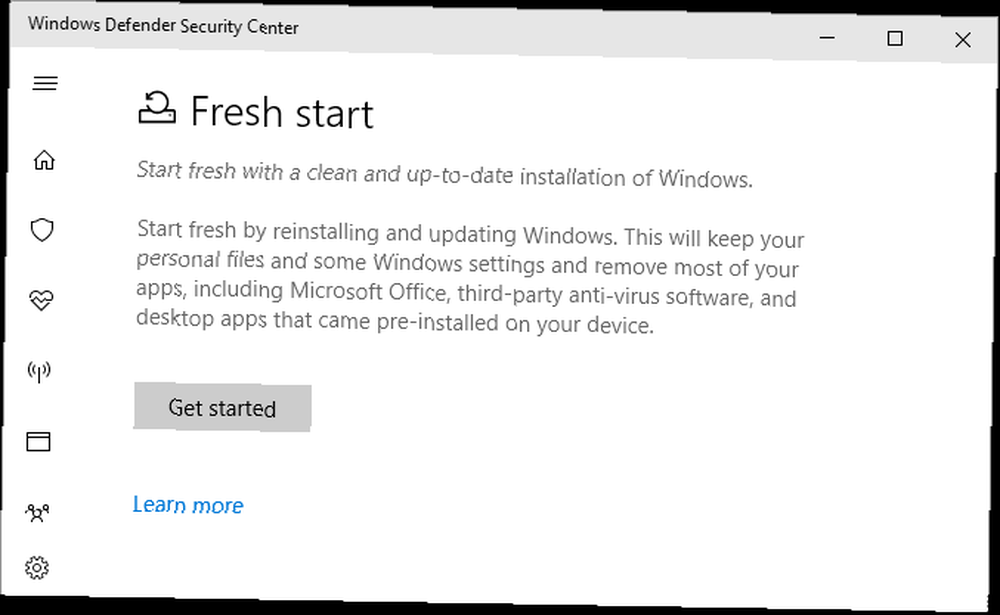
Click Başlamak Yenile işlemini başlatmak için.
Alternatif olarak, tuşuna basın. Windows tuşu + R Çalıştır menüsünü başlatmak için systemreset -cleanpc ve vur Girmek. Şimdi aşağıdaki menüyü görmelisiniz:

seçmek Sonraki PC'nizi yenilemek ve Windows'un en son sürümünü yüklemek için.
Sorusu olan?
Sıfırlama işlevinin neden bu kadar kullanışlı olduğunu ve nasıl kullanacağınızı gösterdim. Fakat rehberim sorular sorsa yardım etmeyi çok isterim.
Ayrıca, bu araçları dağıtan kullanıcılardan haber almak isterim. Beklenen sonuçları aldınız mı? Sorularınızı ve görüşlerinizi aşağıdaki yorumlarda bırakabilirsiniz..











